Внешняя клавиатура, iPad и типографика
Некоторое время тому назад я рассказывал о работе с текстом на iPad, но к этой теме стоит вернуться. Во-первых, за это время кое-что успело измениться; во-вторых, я хочу рассмотреть тему немного под другим углом.
Лично у меня в рабочей сумке iPad неизменно соседствует с клавиатурой: https://satom.ru/k/multimediynye-klaviatury/. Когда люди видят это, то обычно фыркают: да ну, чушь какая, никогда же планшет с клавиатурой ноутбука не заменит!
Не заменит, да. И я сам об этом периодически говорю другим. Но кто сказал, что добавление клавиатуры обязано превращать планшет в ноутбук?
Внешняя клавиатура в разы улучшает взаимодействие с почтой — а для множества людей это их хлеб. Внешняя клавиатура превращает планшет в идеальную «пишущую машинку XXI века» — а это хлеб писателей, блогеров и колумнистов. Внешняя клавиатура превращает планшет в удобный и компактный терминал — а это хлеб сисадминов. И это лишь три самых очевидных примера.
Если кто-то спросит меня, какую клавиатуру лучше взять для iPad, я без раздумий отвечу — нужна фирменная Bluetooth-клавиатура от Apple. Вот такая:
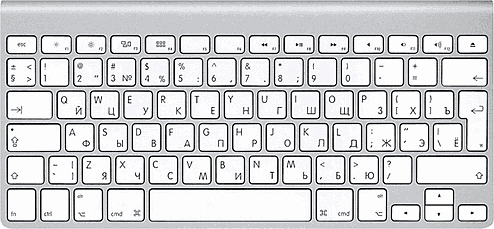
Это довольно дорогая штука, но свою цену для человека, по-настоящему работающего с текстом, она отбивает на все 200%.
Почему именно фирменная? Главная причина в том, что у неё потрясающая эргономика. В это может быть трудно поверить, но пока не попробуешь сам — толком не поймёшь, каким убожеством является подавляющее большинство китайских поделок и каким приятным занятием может быть набор текста. Другая причина — нефирменные клавиатуры могут быть плохо совместимыми с iOS, особенно после того, как она перевалила за девятую версию.
Для подключения такой клавиатуры к планшету не нужно никаких дополнительных принадлежностей и никаких дополнительных программ. Собственно, подключение представляет собой обычной спаривание устройств через тот самый Bluetooth. После этого экранная клавиатура уже не занимает здоровенную часть экрана, а превращается в маленькую сервисную полосочку. Переключение между русской и английской раскладками в iOS 9 происходит по нажатию клавиши «fn» в левом нижнем углу. В более ранних версиях — по комбинации клавиш «cmd space».
(Если у вас нефирменная клавиатура, то в iOS 9 для переключения раскладки нужно нажимать «ctrl space», но тут может быть засада. Я вот обнаружил на двух iPad-клавиатурах Logitech — эргономичных и недешёвых! — что переключение работает «через раз», а иногда переключает раскладку лишь на один символ и затем возвращается назад. Оно вам надо, портить себе нервы каждый раз как нужно перейти с кириллицы на латиницу или обратно?)
Для человека, никогда раньше с такой клавиатурой не работавшего, есть лишь одно потенциальное неудобство: точка и запятая расположены не так, как на PC-клавиатурах. Они приютились на шестёрке и семёрке с шифтом, как на старых пишущих машинках. Если вам это кажется неудобным, то оно именно кажется: это дело простой привычки. Народ больше века так печатал свои креативы, и никому это не виделось ужасным. И сейчас не покажется, привыкнете. Я же привык.
Ещё одно: клавиши «ctrl» и «cmd» — это совсем разные клавиши! То что на PC-клавиатурах делал тамошний «ctrl», здесь делает «cmd». И кстати, если вы невзначай заденете «alt», то никакое меню ниоткуда не вылезет и фокус приложения не потеряется: как заденете, так и отпустите, и вообще ничего при этом не произойдёт.
А теперь совершенно неочевидные, но важнейшие свойства этой волшебной клавиатуры. Только что упомянутая клавиша «alt» открывает замечательные возможности профессиональной типографики, и в любом текстопечатающем приложении можно набирать свой текст сразу так, как он должен выглядеть по всем издательским стандартам.
Поехали по порядку. Итак, вы что-то печатаете по-русски и, соответственно, активной у вас является русская раскладка клавиатуры…
Чтобы набрать тире «—», нужно нажать «alt shift -». Ни в коем случае не путаем тире с дефисом: дефис соединяет слова (типа «какой-то») и никогда не окружается пробелами, а тире, напротив, разделяет — вот так, и оно всегда окружается пробелами. Тире также используется для оформления реплик в диалогах.
Есть ещё короткое тире «–», которое российскими стандартами не оговаривается, но пользоваться им полезно. Оно разделяет числа при указании любых диапазонов, фамилии в именных последовательностях (формула Гаусса–Остроградского) и группы цифр в идентификаторах типа телефонных номеров. Может быть также использовано как математический минус. Набирается с помощью «alt -».
Многоточие «…» набирается с помощью «alt ;». Кто бы что не говорил, но это самостоятельный знак препинания, и оно обязано набираться собственным специальным символом, а ни в коем случае не тремя отдельными точками!
Кавычки в русских текстах допускаются только двух видов: «ёлочки» и „лапки“. Причём основными являются «ёлочки». „Лапки“ используются как кавычки внутри кавычек, иногда при оформлении цитат и в некоторых экзотических ситуациях (например, в мысленных диалогах персонажа с самим собой). Набираются так: «alt shift =» (открывающая ёлочка), «alt =» (закрывающая ёлочка), «alt shift /» (открывающая лапка), «alt /» (закрывающая лапка).
Неразрывный пробел набирается комбинацией «alt space». Правила его употребления довольно непросты, но стоит помнить, что он всегда должен употребляться перед тире в середине предложения, а также между любым из однобуквенных слов «а», «в», «и», «к», «о», «с», «у», «я» и следующим за ним словом. Также помните, что не все программы правильно умеют отображать неразрывный пробел.
Знаки рубля и евро набираются комбинациями «alt h» и «alt shift 4» соответственно. (Запомнить несложно: рубль там, где русская буква «р», евро там, где буржуйский знак доллара.) Есть ещё три полезных и более-менее распространённых символа: авторское право, зарегистрированный знак и торговая марка — набираются комбинациями «alt g», «alt r» и «alt n» соответственно.
Ну и ещё один полезный приём. Если вы переключитесь на английскую раскладку и там нажмёте «alt e», а затем одну из букв (латинских же!) «e», «o» или «a», то сможете получить символы «é», «ó», «á». Работает и в заглавном варианте. Так можно проставлять некоторые ударения.
Последнее волшебное свойство клавиши «alt» заключается в том, что если её нажать с цифрой, то в русской раскладке будет напечатан тот символ, который соответствует этой цифре в английской раскладке. Это звучит немного сложно, но попробуйте один раз, и моментально поймёте.
И ещё пара советов, касающихся использования внешней клавиатуры:
- Комбинация клавиш «
ctrl k» уничтожает остаток строки правее курсора, комбинация клавиш «cmd backspace» уничтожает начало строки левее курсора. - В некоторых iPad-приложениях, предназначенных для редактирования текста, нажатие и удержание клавиши «
cmd» показывает небольшую шпаргалку. Так, например, сделано в стандартных заметках iOS (девятой версии) и в обновлённой версии iA Writer.







После PC версии клавы, к ней нужно все-таки привыкать (из-за раскладки клавы) купил в 2013 г. сразу вместе с Mac mini server-2 ТБ. очень хорошая и качественная вещь+ (трекпад прикупил но им не пользуюсь,) купил все-таки беспроводную мышь ( удобнее мне)! п.с. Дорого?! Да, но оно того стоит! Алюминиевая+пластик, протираю иногда (1 раз в год) влажными салфетками кнопки.
Проще ноут купить, ведь по деньгам то на то и выходит.
Статья немного не про это)
Ноут громоздкий для транспортировки получается. Да, сейчас выпускают планшеты (трансформеры) на Win8/10 с док-станцией в виде клавиатуры. Но это уже не iOS, а совсем другая история…
Я имела ввиду макбук, они легкие, в пределах 1 кг (если верить рекламе) Айпад с чехлом намагниченным и с клавиатурой не легче. Или я ошибаюсь?
но в принципе я согласен с Еленой, что цена на клаву Apple сейчас завышена. Раньше она 3 тысячи стоила и это было выше рыночной цены, но как бы норм. Я купил и ни разу не пожалел. До сих пор служит верой и правдой, но 8-9 тысяч платить сейчас?! Можно и другое применение найти этим деньгам.
Про цену я не спорю, Дим) Из-за этого долбанного “кризиса” покупать клаву за 8.690 (цена хорошего смартфона с Али) действительно странно.
Речь про сравнение МакБука и iPad. Планшет и без клавы самодостаточен.
Абсолютно согласен с автором, что набивать большие тексты на iPad лучше (удобнее) на внешней клаве! Набиваю тексты своих стихов на айпэде, поэтому знаю о чём говорю)
В своё время на форуме делал коротенькие описания внешних клав, которыми сам пользовался: http://ipadf.ru/index.php?topic=162.msg2753#msg2753
http://ipadf.ru/index.php?topic=899.msg131436#msg131436
http://ipadf.ru/index.php?topic=899.msg191647#msg191647 (увы, ссылка на товар уже не действительная)
Для информации: где-то до iOS 8 была возможность включить на внешней клаве ПК-раскладку (буква ё тогда на своём обычном месте, как на ПК-клавах). Настройки->Основные->Клавиатуры->Клавиатуры->Русская-> здесь надо было выбрать раскладку QWERTY-ПК. Почему-то в последних версиях iOS убрала эту возможность (?..)
А так, да — лучше родной Эппловской Keyboard (описываемой в статье) для связки с планшетом не придумаешь ? У меня такая и дома, и на даче. Юзаю и в связке с Mac Mini, и с iPad.
Уже года три пользуюсь внешней клавиатурой марки ZAGG: http://www.zagg.com/eu/en_eu/keyboards/ipad-2-3-4-keyboard/proplus.
Из отличительных особенностей: полностью русифицирована, расположение клавиш полностью совпадает с клавиатурой от Apple, корпус выполнен из такого же металла, как задняя крышка iPad’а. Но самый главный плюс – это транспортировка: в сложенном виде вместе с планшетом создаёт единый достаточно тонкий монолит, вроде ноутбука.
Пишу, перестарались, получился большой файл, хотела поделиться, послать по почте, но не получается и что делать в этой ситуации?
Выложить в облако, переслать ссылку.
Че то все почти мимо ,я конечно чайник, но на настолько же.
Мак мини, прошивка- ель капитан (это ж иос 10), а комбинации клавиш не те.
В чём подвох?
Миллион извинении, я не по теме сегодня мне пришло сообщение о том что обновит планшет, у меня мини айпад 2 обновление 9.3.4 как обновил так у меня начались проблемы, например зашёл в Сафари играт Сокровища пиратов, начинается загружатса до 99% а потом раз в рамочке СВЯЗЬ ПОТЕРЯН ПРОВЕРТЕ ИНТЕРНЕТ СВЯЗИ попробовал перезагрузит ни чего не получается, куда бы я не захожу это проблема связь потерян, помогите пожалуйста
Добрый день.
Подскажите комбинацию клавиш на отправку сообщений из менеджера или Вибер.
Что нужно нажать, чтобы сообщение ушло. Не нажимая пальцем на экран устройства .
Спасибо
Я так понял клаву можно на любой IPAD поставить?